Arch Linux est une distribution Linux open source bien connue pour les ordinateurs x86-64 et est très populaire parmi les utilisateurs Linux intermédiaires et avancés. Son développement est purement piloté par la communauté et le cercle de développement central.
Arch Linux suit le principe KISS ("restez court et simple"), ce qui signifie que vous n'obtiendrez qu'un système de base minimal à partir de l'installation d'Arch Linux et que vous devrez configurer davantage le système pour l'utiliser.
Arch Linux utilise un modèle de version progressive, c'est-à-dire que les packages sont fournis tout au long de la journée et qu'il n'y a pas de versions majeures. Pacman permet aux utilisateurs de maintenir les systèmes à jour facilement, quotidiennement.
Exigences
- Une machine x86_64 (64 bits)
- 512 Mo de RAM
- Au moins 1 Go d'espace disque disponible
- Une connectivité Internet
- Clé USB ou CD vierge pour graver l'image d'installation.
Arch Linux a abandonné la prise en charge de l'installation 32 bits à partir de février 2017 et ne prend désormais en charge que l'installation x86_64.
Essayez les images de machine virtuelle Arch Linux 2021
Si vous n'avez pas le temps d'installer Arch Linux 2021, utilisez le lien ci-dessous pour télécharger des images Arch Linux 2021 VirtualBox et VMware prêtes à l'emploi.
Installer Arch Linux
Ici, nous verrons comment installer la dernière version d'Arch Linux (v 2021.01.1) à partir d'une clé USB / CD.
Le processus d'installation d'Arch Linux nécessite une connexion Internet pour récupérer les packages des miroirs Arch Linux.
Les images ISO Arch Linux ne prennent pas en charge le démarrage sécurisé. Vous devrez désactiver le démarrage sécurisé sur l'image ISO. Si nécessaire, vous pouvez configurer un démarrage sécurisé après l'installation.Étape 1 :Téléchargez Arch Linux
Téléchargez la dernière version d'Arch Linux sur le site officiel.
Étape 2 :Créer une clé USB en direct/Graver un CD amorçable
Nous allons maintenant créer une clé USB en direct / écrire un CD amorçable à partir de l'image ISO téléchargée.
Créer une clé USB en direct
Remplacez /path/to/archlinux.iso par le chemin du fichier ISO téléchargé et /dev/sdx par le nom de votre clé USB.
dd bs=4M if=/path/to/archlinux.iso of=/dev/sdx status=progress oflag=sync
Graver un CD/DVD/BD amorçable
Remplacez /path/to/archlinux.iso par le chemin vers le fichier ISO téléchargé.
### CD ### cdrecord -v -sao dev=/dev/sr0 isoimage.iso ### DVD or Blu-Ray Disc ### growisofs -dvd-compat -Z /dev/sr0=/home/user_name/Downloads/LinuxMint.iso
Étape 3 :Démarrez à partir d'une clé USB en direct ou d'un CD/DVD/BD
Allumez votre système et appuyez sur F2, F10 ou F12 pour modifier/sélectionner l'ordre de démarrage.
Pour démarrer à partir de Live USB, vous devez sélectionner le démarrage à partir d'un lecteur USB ou amovible. Pour démarrer à partir du CD, vous devez sélectionner le démarrage à partir du lecteur de CD/DVD ROM.
Une fois que le système démarre à partir de Live USB ou d'un CD, vous obtiendrez l'écran d'installation d'Arch Linux, comme ci-dessous.
Choisissez Boot Arch Linux (x86_64) puis appuyez sur Entrée.
BIOS
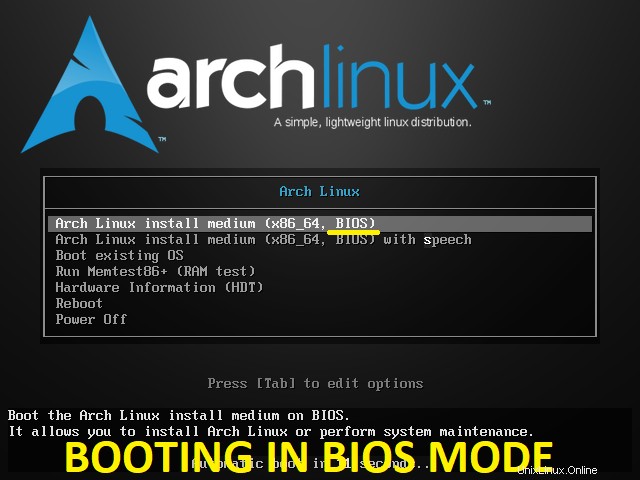
UEFI
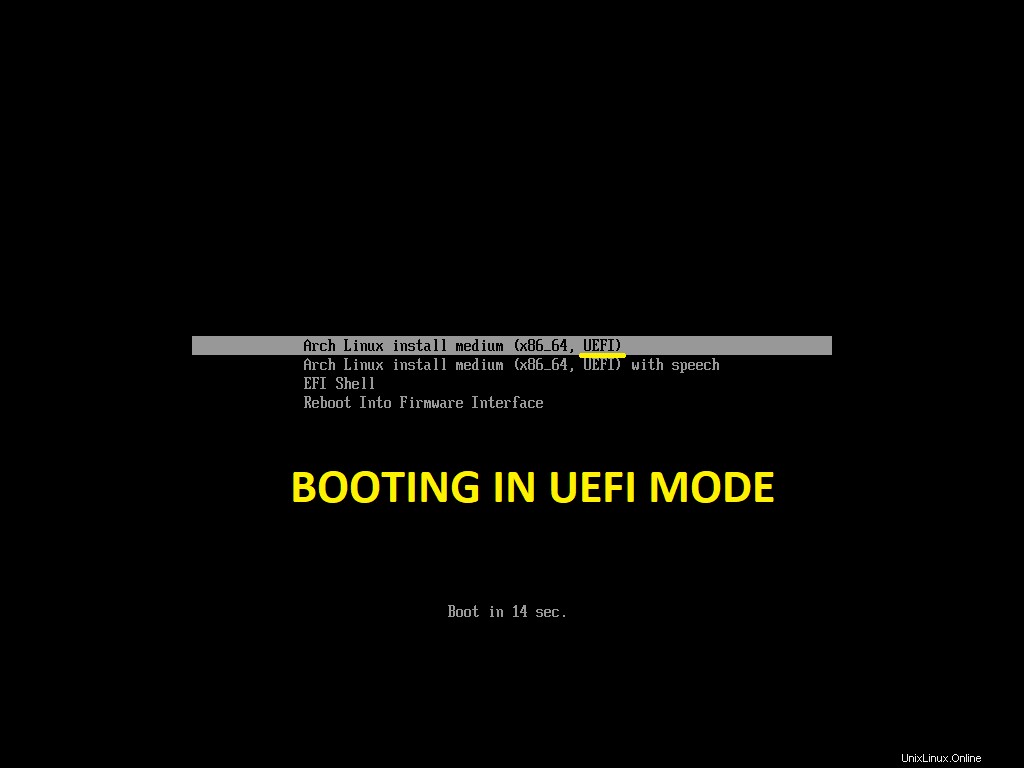
Enfin, après diverses vérifications, vous obtiendrez l'invite root.
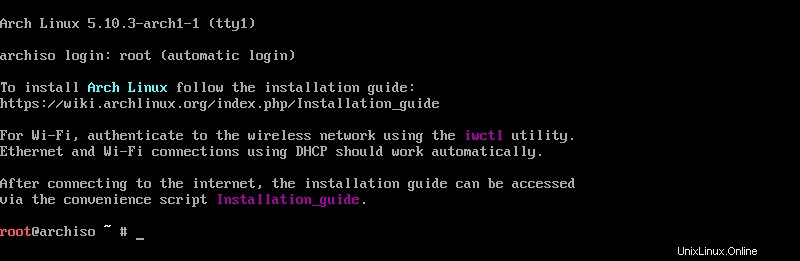
Mode de démarrage (BIOS ou UEFI)
Le démarrage dans le bon mode nous aide à créer les partitions requises pour le système. À partir de l'écran du programme d'installation d'Arch Linux, vous pouvez facilement savoir si le système est démarré dans le BIOS ou dans l'UEFI. Cependant, vous pouvez le valider en listant le répertoire.
ls /sys/firmware/efi/efivars

Si la commande ci-dessus répertorie le contenu sans erreur, le système est démarré en mode UEFI .
Si le répertoire n'existe pas, le système peut être démarré en mode BIOS .

Si le système n'a pas démarré dans le mode souhaité, reportez-vous au manuel du système.
Étape 4 :Configuration du réseau
Comme je l'ai dit plus tôt, le système a besoin d'une connexion Internet active. Si votre environnement dispose d'un serveur DHCP, le système obtiendra automatiquement une adresse IP.
Mon système dispose d'une interface Ethernet, qui est connectée à Internet via un câble LAN. Si votre système dispose d'une connexion Wi-Fi, utilisez iwctl, une invite interactive pour vous authentifier sur le réseau sans fil.Vérifiez la connectivité Internet.
ifconfig ping -c 2 google.com

Si votre système ne reçoit pas de réponse, configurez une adresse IP statique sur votre système afin que votre système puisse se connecter à Internet pour télécharger des packages.
ip addr flush dev ens33 ifconfig ens33 192.168.1.100 netmask 255.255.255.0 route add default gw 192.168.1.2 echo "nameserver 192.168.1.2" >> /etc/resolv.conf echo "nameserver 8.8.8.8" >> /etc/resolv.conf
Remplacez la carte réseau et l'adresse IP en fonction de votre environnement.
Étape 5 :partitionner le disque
Nous allons maintenant créer les partitions sur le disque dur pour l'installation du système d'exploitation. Tout d'abord, répertoriez les disques disponibles à l'aide de la commande fdisk.
fdisk -l
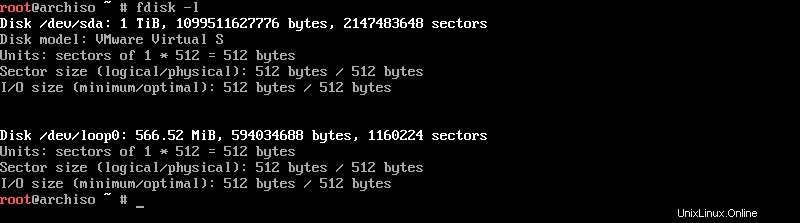
Le système dispose d'un disque de 1 To (/dev/sda) et utilisera ce disque pour l'installation du système d'exploitation. Le nom du disque varie selon le système. Les disques peuvent avoir d'autres noms tels que vda, hda, etc.
Maintenant, nous allons utiliser la commande fdisk pour créer des partitions selon les besoins.
Les détails de la partition sont indiqués ci-dessous.
BIOS
/boot – 1024 Mo
échanger – 4 Go (min 512 Mo)
/ – ~ 1000 Go (espace restant)
UEFI
/efi – 1024 Mo
échanger – 4 Go (min 512 Mo)
/ – ~ 1000 Go (espace restant)
fdisk /dev/sda
/boot :
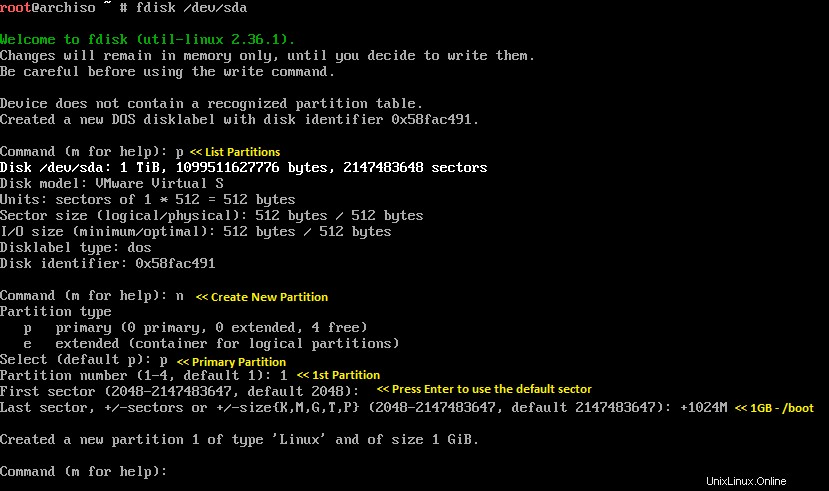
/efi :
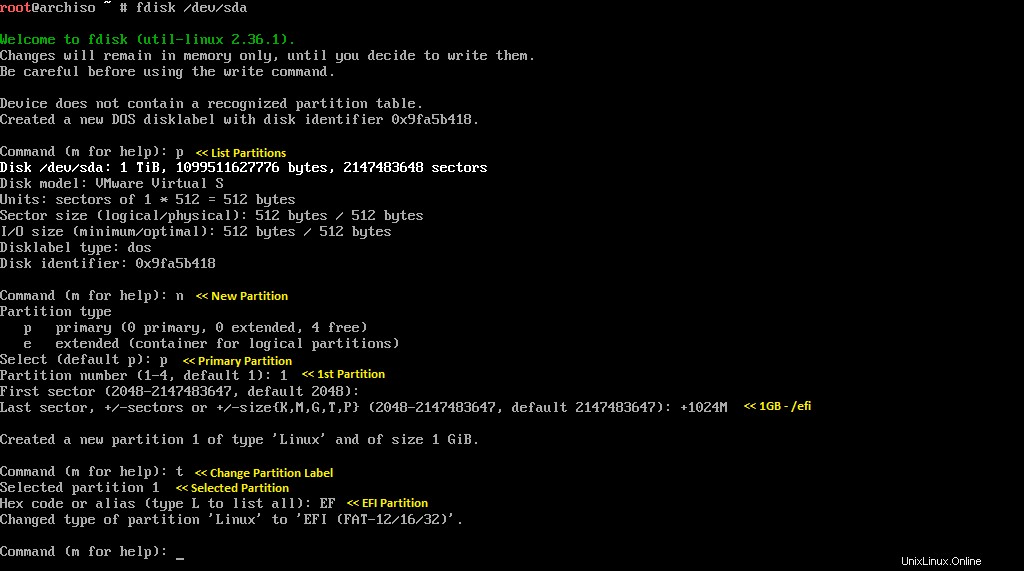
ÉCHANGE :
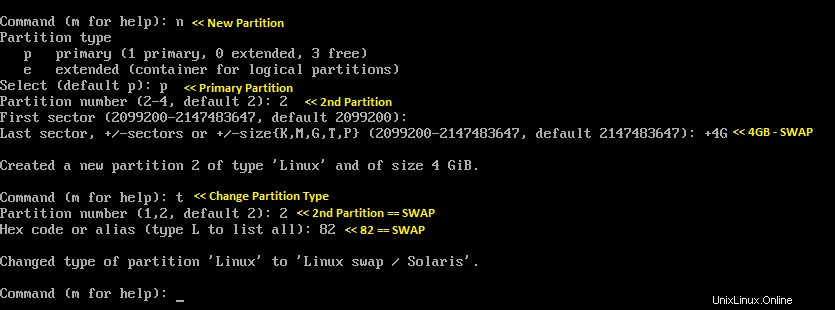
/ (racine) :
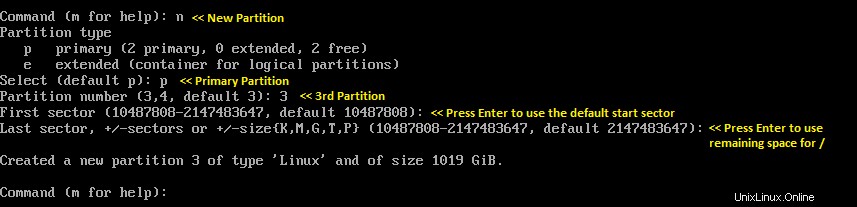
Une fois que vous avez créé des partitions, utilisez p pour confirmer la création des partitions, puis w pour enregistrer les modifications.
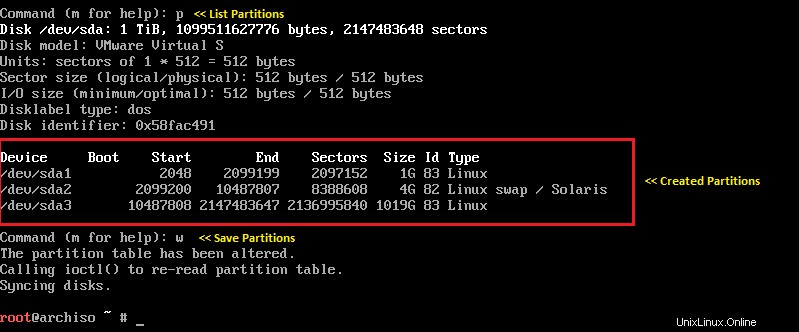
Vérifiez les partitions à l'aide de la commande fdisk -l. Nous avons maintenant trois partitions.
/dev/sda1 – /boot ou /efi
/dev/sda2 – échanger
/dev/sda3 – / (racine)
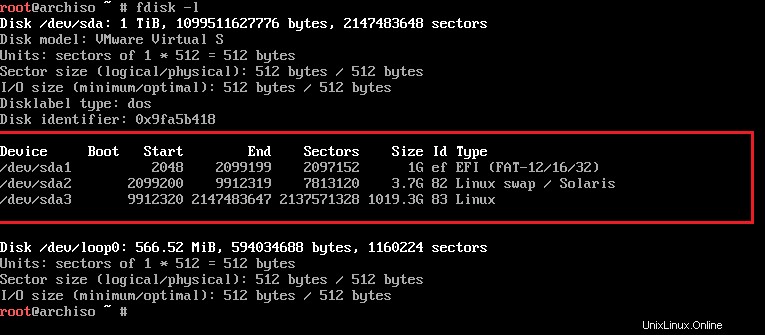
Étape 6 :Créer un système de fichiers
Maintenant, son heure formate les partitions créées avec les systèmes de fichiers requis. Vous pouvez formater /boot ou /efi (/dev/sda1) en EXT2 ou EXT3 pour le BIOS et Fat32 pour UEFI, Swap (/dev/sda2) en swap et / (/dev/sda3) en système de fichiers EXT4.
BIOS
mkfs.ext2 /dev/sda1 mkfs.ext4 /dev/sda3 mkswp /dev/sda2
UEFI
mkfs.fat -F32 /dev/sda1 mkfs.ext4 /dev/sda3 mkswp /dev/sda2
Étape 7 :Monter des partitions
Une fois que vous avez formaté les partitions, utilisez la commande mount pour les monter. / La partition (racine) doit être montée sur le répertoire /mnt.
Si vous avez des partitions supplémentaires, celles-ci doivent être montées sur les répertoires respectifs sur /mnt. Par exemple :la partition /boot doit être montée sur /mnt/boot.
De plus, vous devrez initialiser la partition d'échange.
BIOS
mount /dev/sda3 /mnt mkdir /mnt/boot mount /dev/sda1 /mnt/boot swapon /dev/sda2
UEFI
mount /dev/sda3 /mnt mkdir /mnt/efi mount /dev/sda1 /mnt/efi swapon /dev/sda2
Étape 8 :Sélectionnez les miroirs
Les packages d'Arch Linux doivent être téléchargés à partir de serveurs miroirs Internet. Les miroirs sont définis dans /etc/pacman.d/mirrorlist. Le miroir en tête de liste est prioritaire pour le téléchargement d'un package qui peut ne pas être idéal pour toutes les situations compte tenu des problèmes géographiques, de disponibilité et de désynchronisation.
Utilisez le réflecteur pour récupérer le dernier miroir à partir de l'état du miroir Arch Linux, filtrez les miroirs à jour, triez-les par vitesse et mettez à jour le fichier de liste des miroirs.
Sauvegardez la liste de miroirs existante.
cp /etc/pacman.d/mirrorlist /etc/pacman.d/mirrorlist.backup
Ensuite, mettez à jour le fichier mirrorlist avec 10 miroirs par vitesse de téléchargement.
reflector --verbose --latest 10 --sort rate --save /etc/pacman.d/mirrorlist
Étape 9 :Installer le système de base Arch Linux
Il est maintenant temps d'installer le système de base Arch Linux.
pacstrap /mnt/ base linux linux-firmware net-tools networkmanager openssh vi
L'installation prendra au moins 15 à 30 minutes en fonction de votre vitesse Internet.
Le message ci-dessous confirme que l'installation d'Arch Linux s'est terminée avec succès.
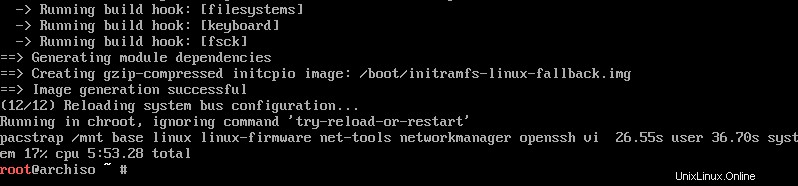
Étape 10 :Créer un fstab
Après l'installation de base, générez le fichier fstab pour le système à l'aide de la commande genfstab.
genfstab -U /mnt >> /mnt/etc/fstab
Vérifiez les entrées fstab à l'aide de la commande ci-dessous.
cat /mnt/etc/fstab
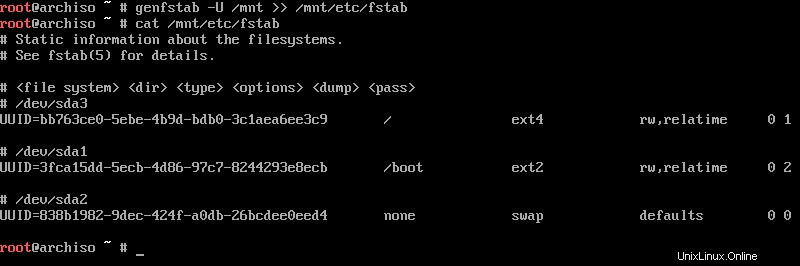
Étape 11 :Configuration du système Arch Linux
Pour configurer davantage Arch Linux, vous devez chrooter vers le nouveau système. Le chroot change le répertoire racine du processus en cours d'exécution et ses enfants
arch-chroot /mnt
Étape 12 :Définir la langue du système
Vous pouvez configurer la langue du système en décommentant les langues requises du fichier /etc/locale.gen.
vi /etc/locale.gen
Décommentez en_US.UTF-8 UTF-8 pour l'anglais américain, puis générez des paramètres régionaux en exécutant.
locale-gen
Définissez la variable LANG dans le fichier /etc/locale.conf.
echo "LANG=en_US.UTF-8" > /etc/locale.conf
Étape 13 :Définir le fuseau horaire
Maintenant, configurez le fuseau horaire du système en créant un lien symbolique de votre fuseau horaire vers le fichier /etc/localtime.
ln -sf /usr/share/zoneinfo/US/Central /etc/localtime
Tous les fuseaux horaires disponibles se trouvent dans le répertoire /usr/share/zoneinfo.
Réglez également l'horloge matérielle sur UTC.
hwclock --systohc --utc
Étape 14 :Définir le nom d'hôte
Placez le nom d'hôte du système dans le fichier /etc/hostname.
echo "archlinux-2021.itzgeek.local" > /etc/hostname
Étape 15 :Définir le mot de passe racine
Utilisez la commande passwd dans le terminal pour définir le mot de passe root.
passwd
Étape 16 :Installez le chargeur de démarrage GRUB
Arch Linux nécessite un chargeur de démarrage pour démarrer le système. Vous pouvez installer le chargeur de démarrage grub à l'aide des commandes ci-dessous.
BIOS
pacman -S grub grub-install /dev/sda grub-mkconfig -o /boot/grub/grub.cfg
UEFI
pacman -S grub efibootmgr grub-install --efi--directory=/efi grub-mkconfig -o /boot/grub/grub.cfg
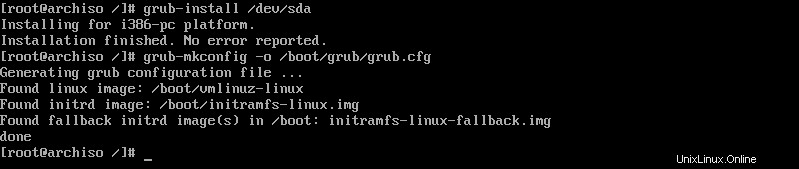
Étape 17 :Redémarrez
Quittez le système chroot puis redémarrez.
exit reboot
Étape 18 :Connectez-vous à Arch Linux
Une fois le redémarrage terminé, vous obtiendrez l'invite de connexion Arch Linux. Connectez-vous en tant qu'utilisateur root et utilisez le mot de passe que vous avez défini lors de l'installation du système d'exploitation.
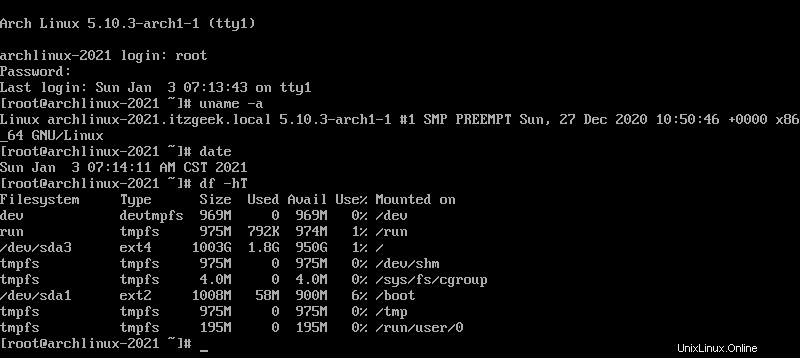
Conclusion
C'est tout. Vous avez installé Arch Linux 2021 avec succès. Suivez les recommandations post-installation pour tirer le meilleur parti de l'installation.